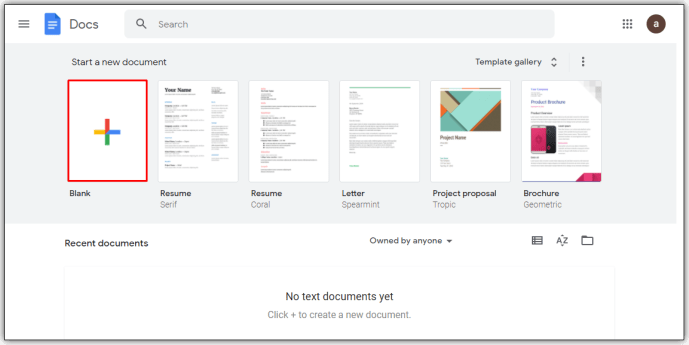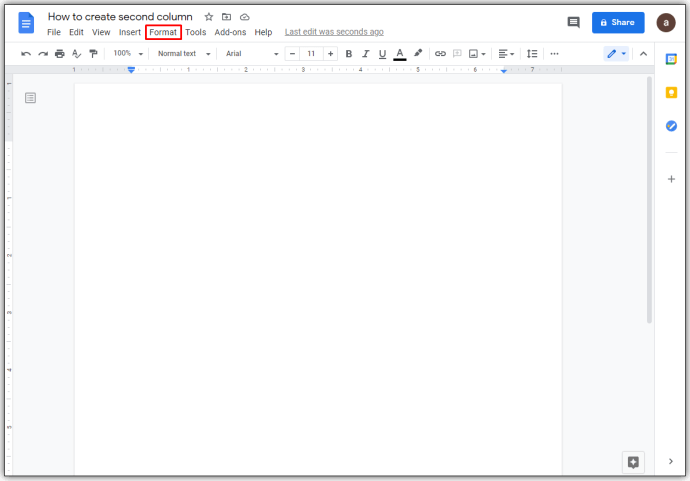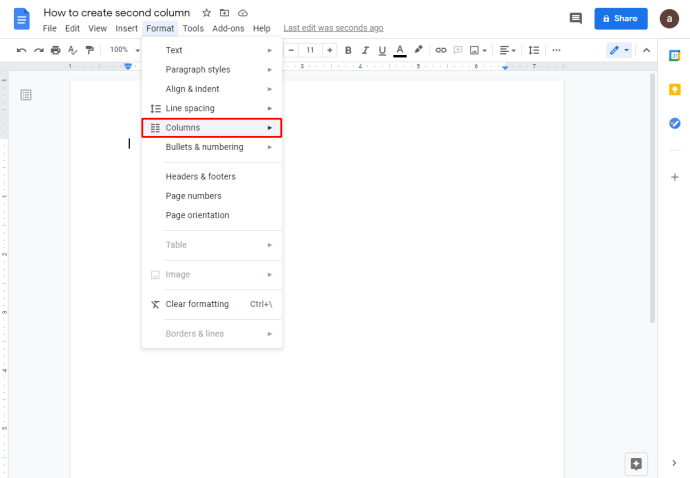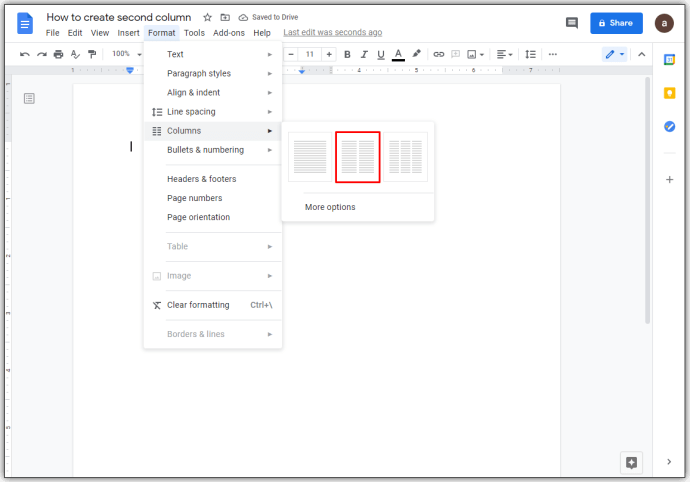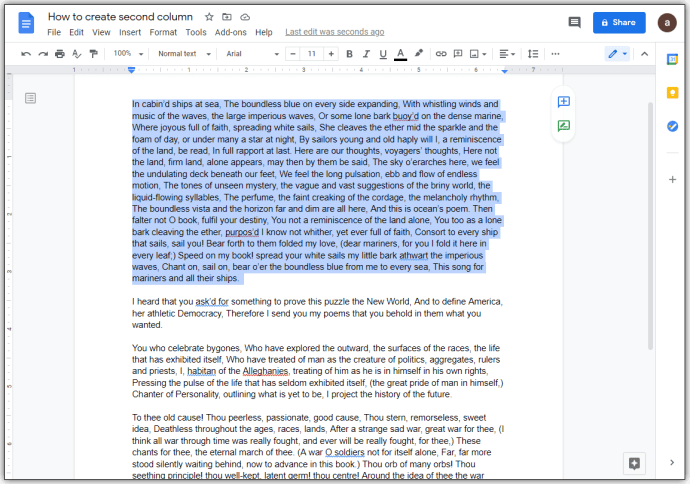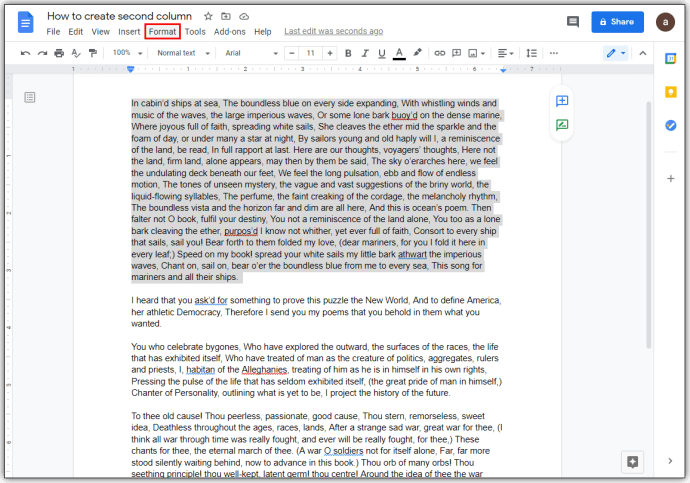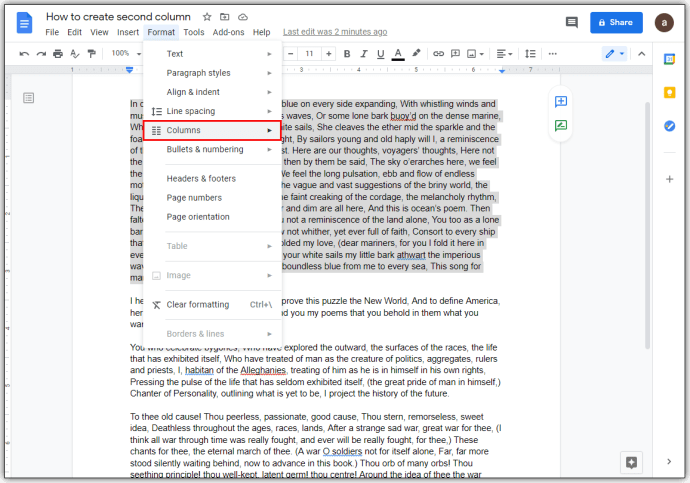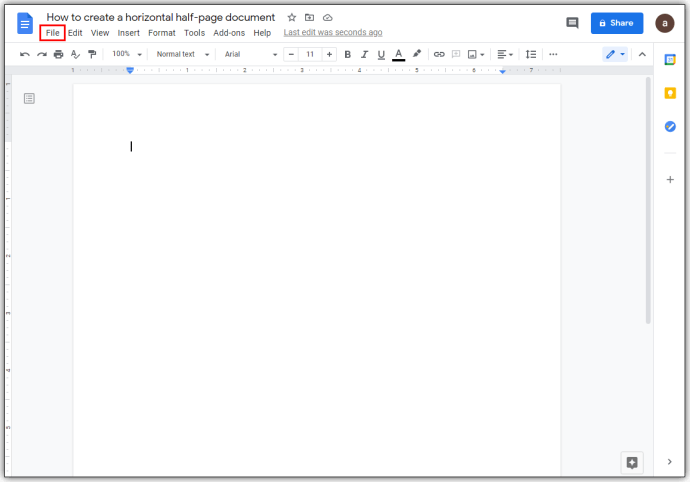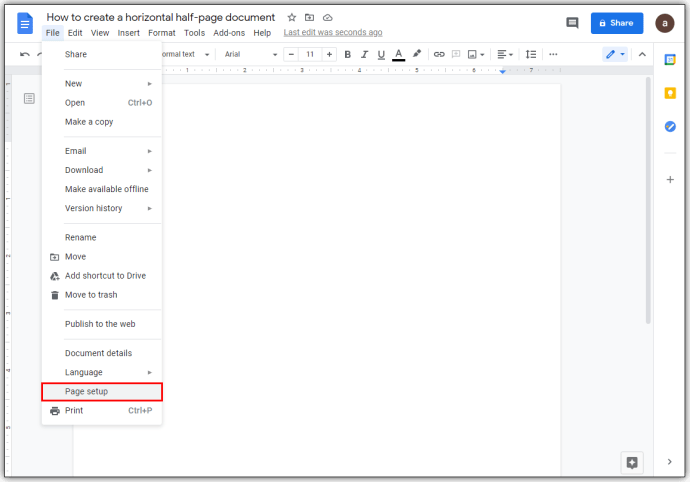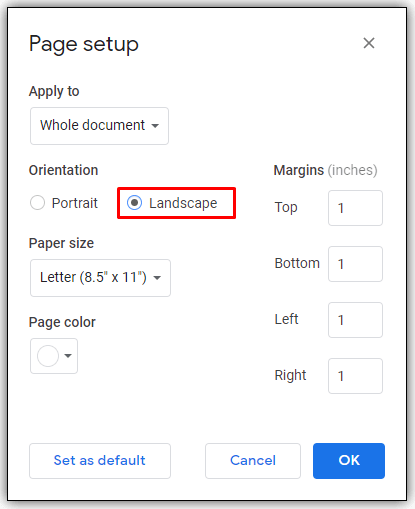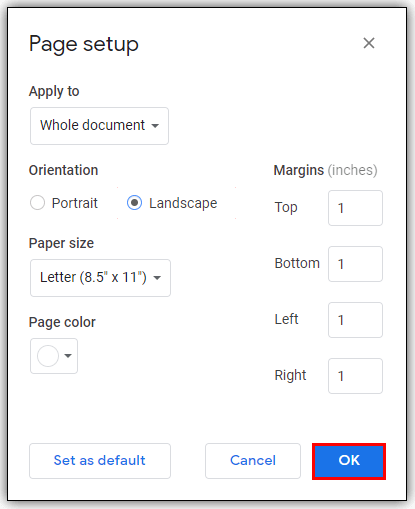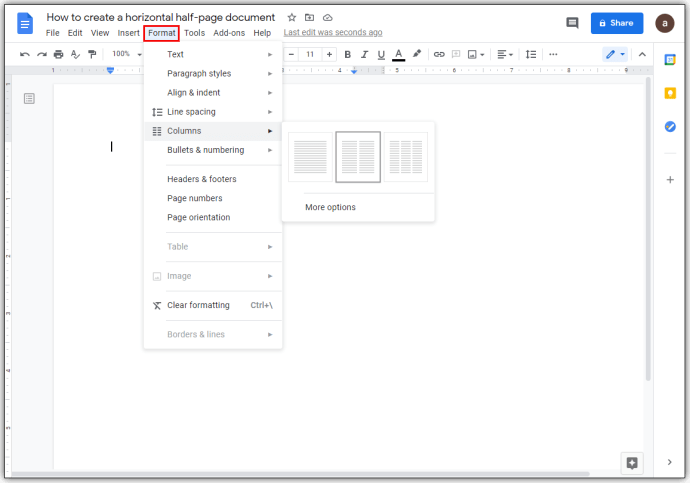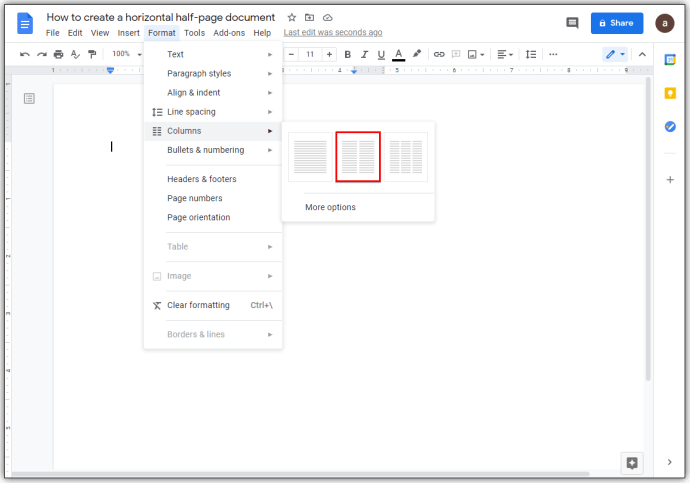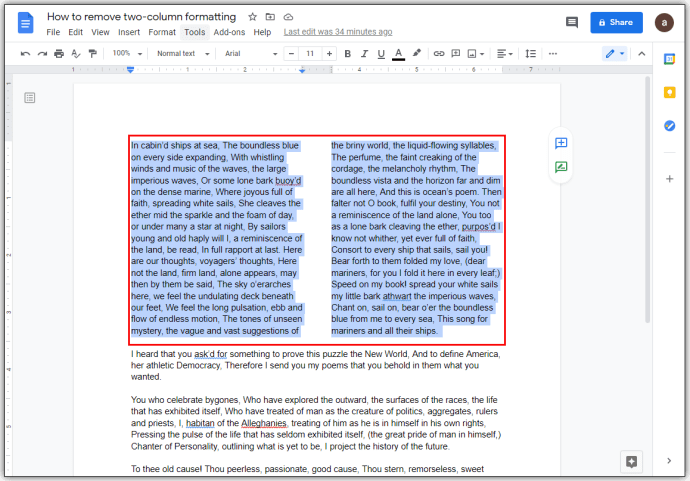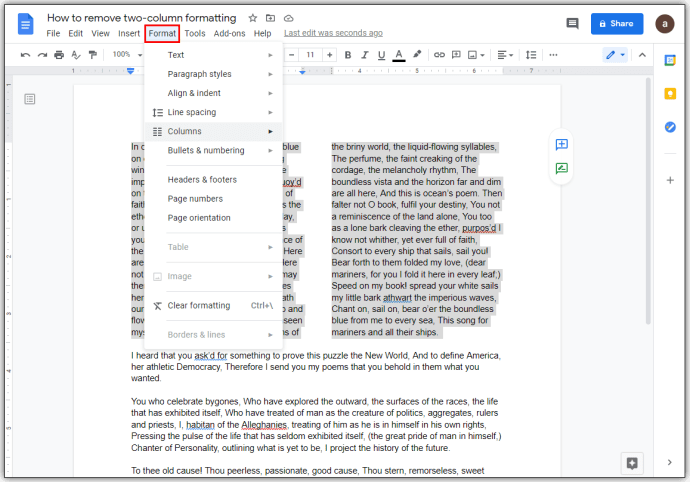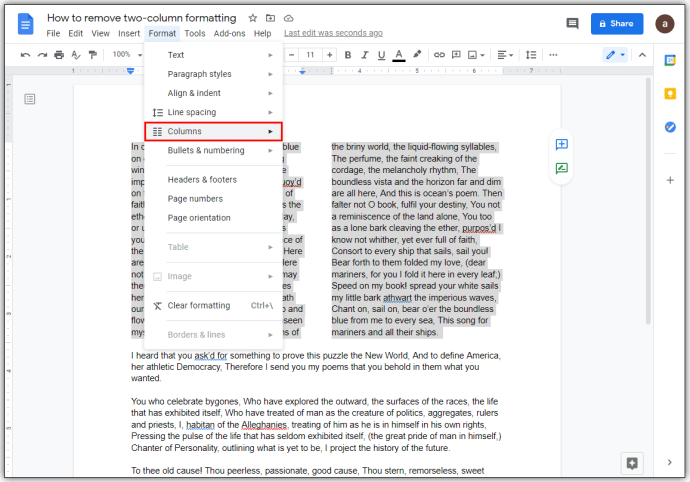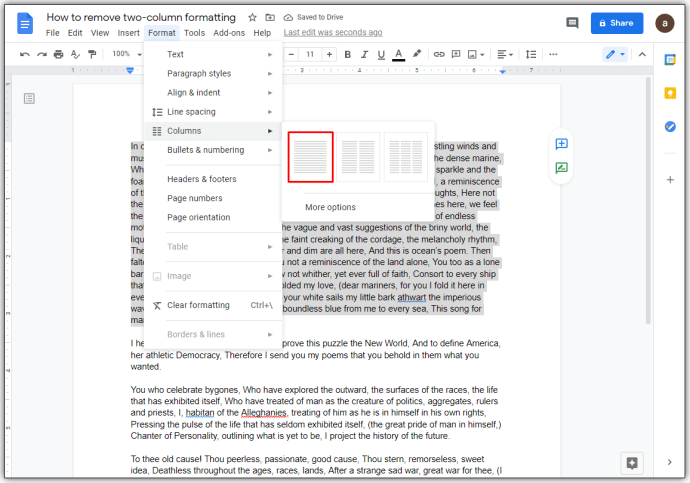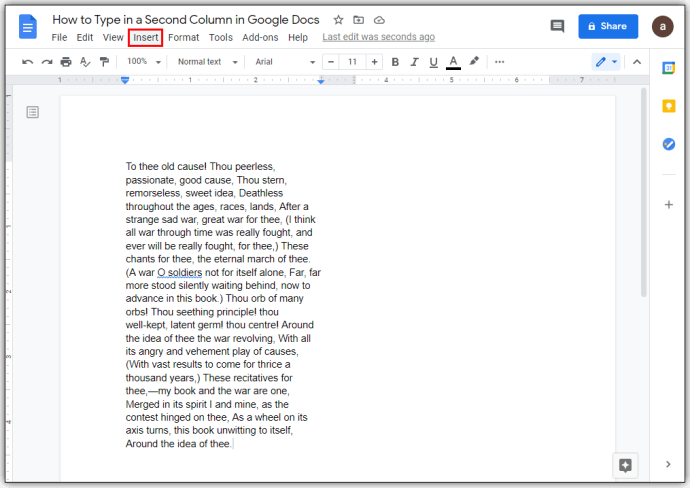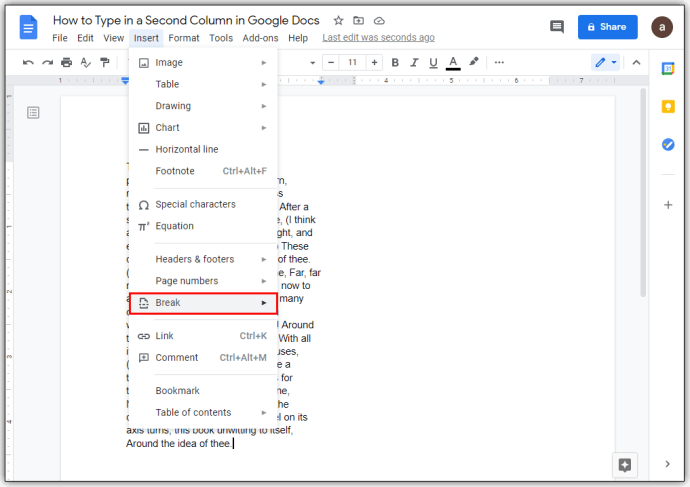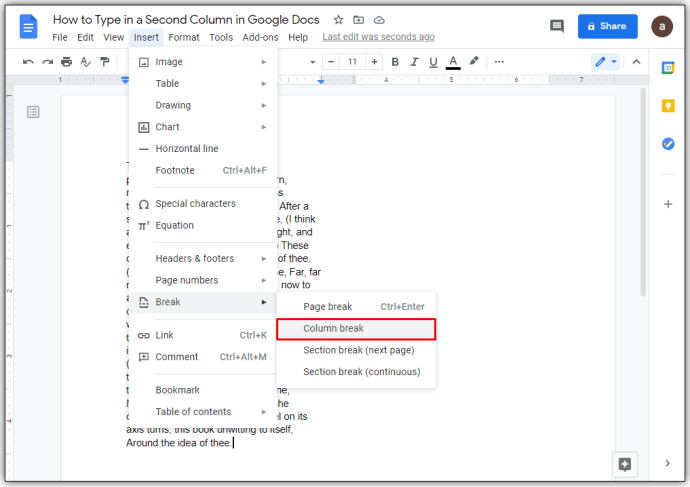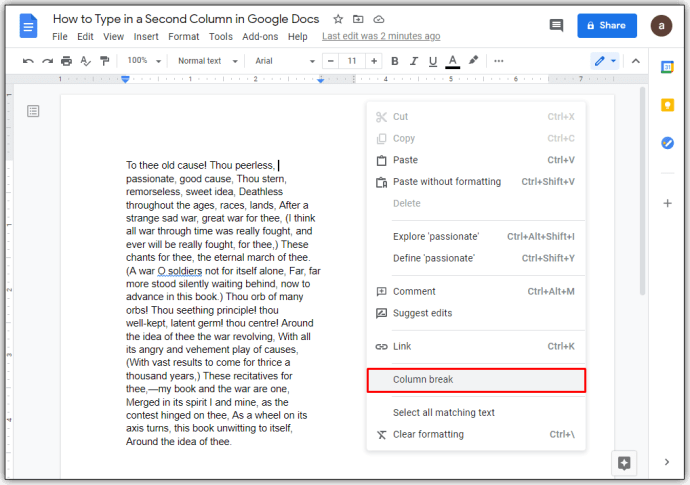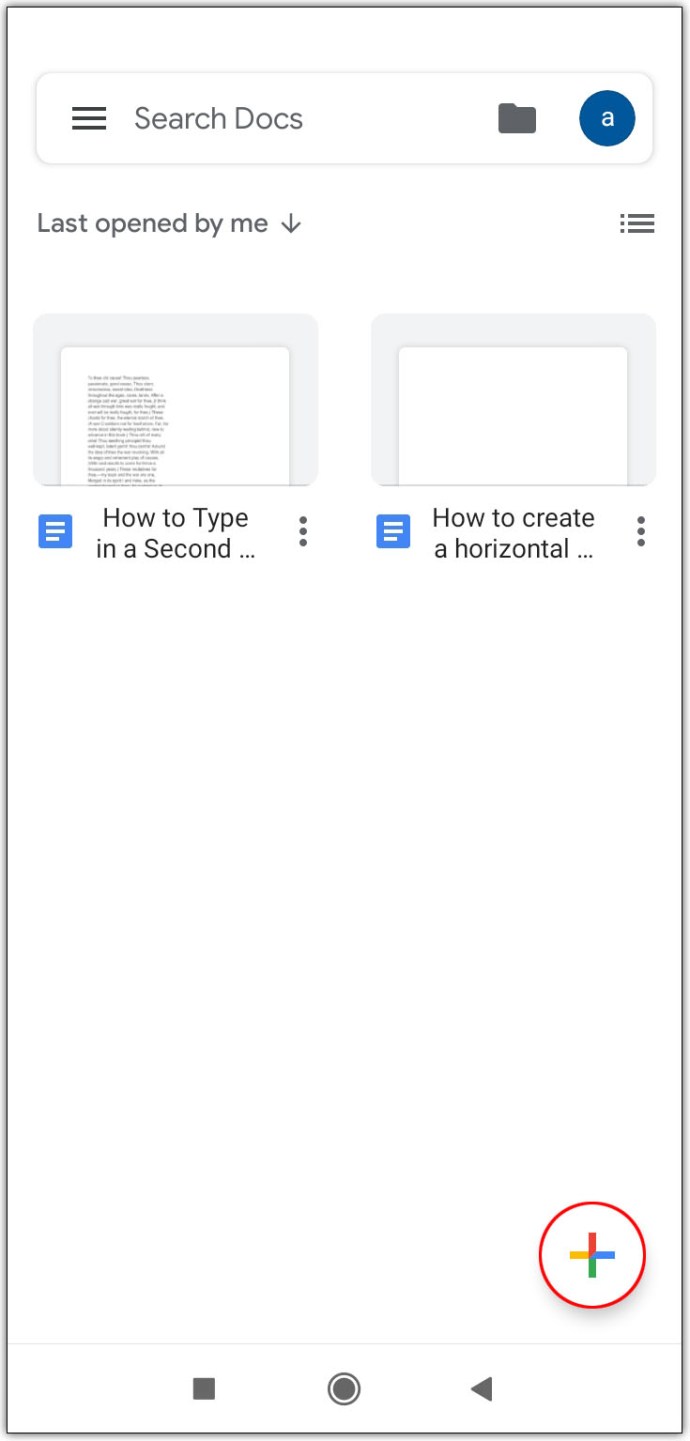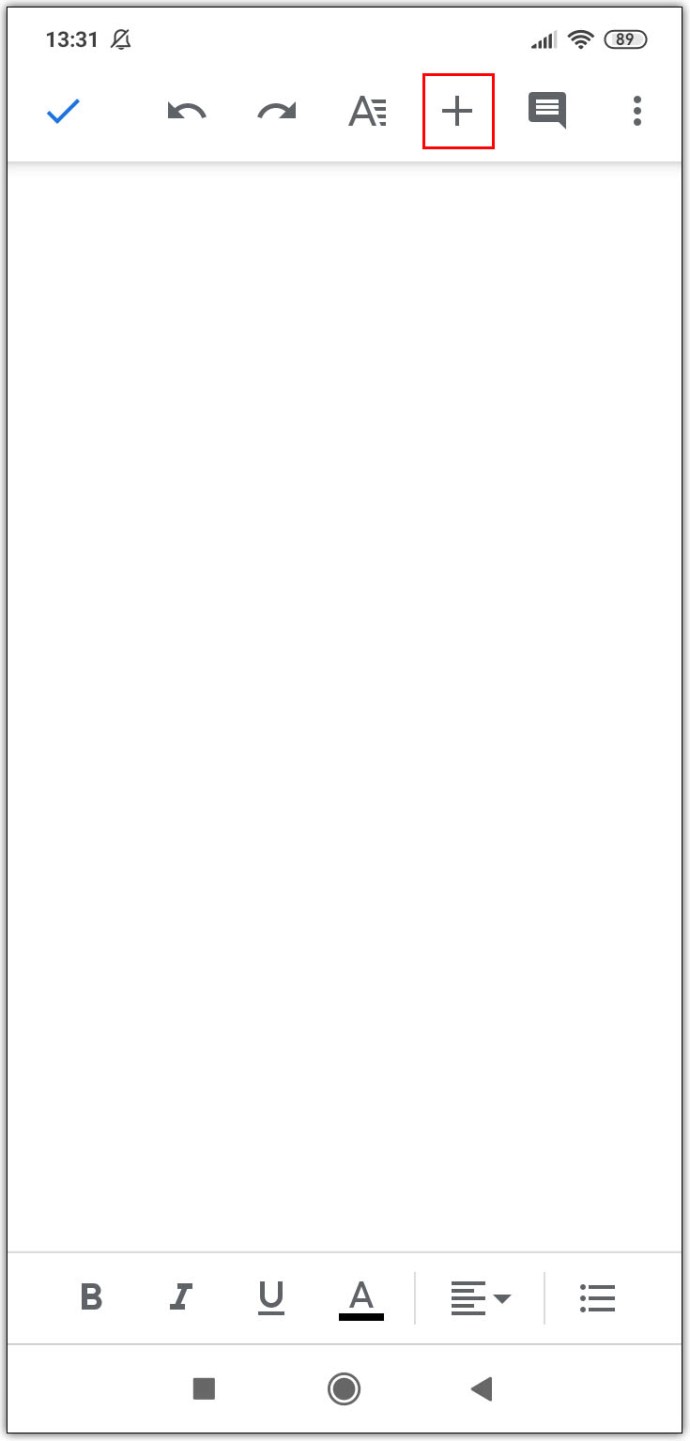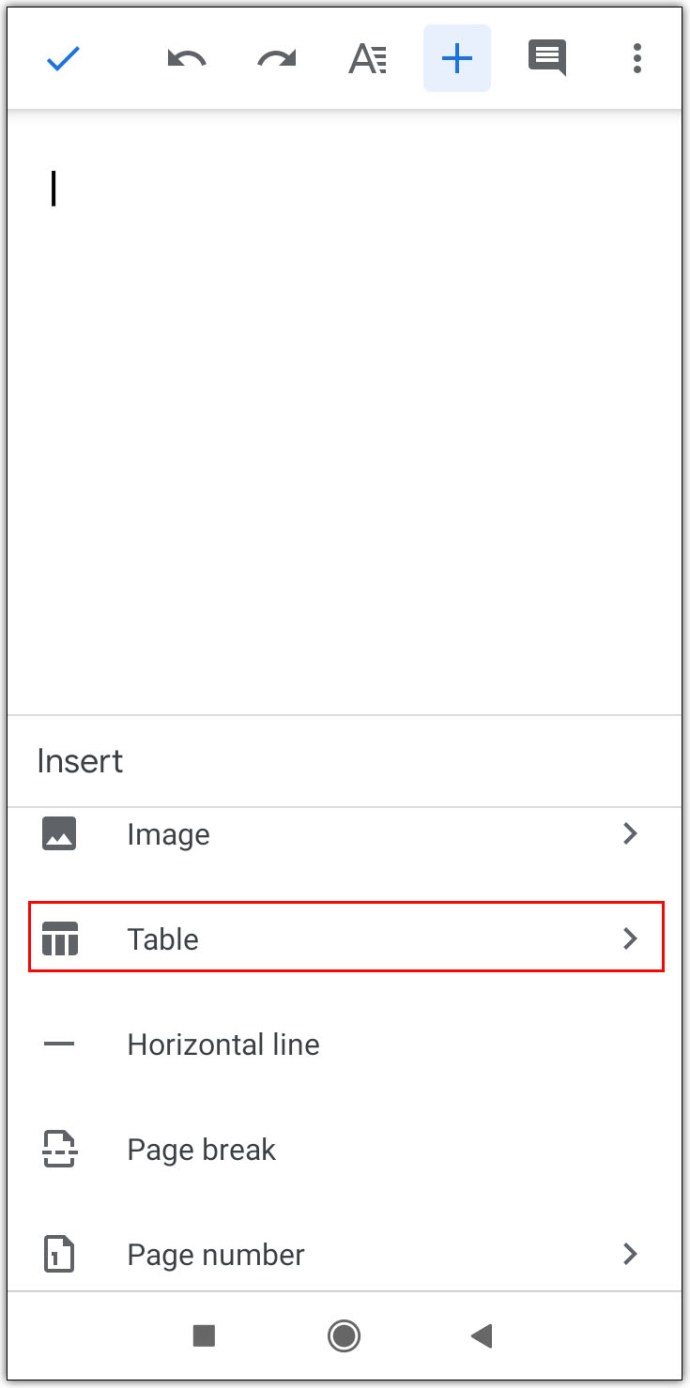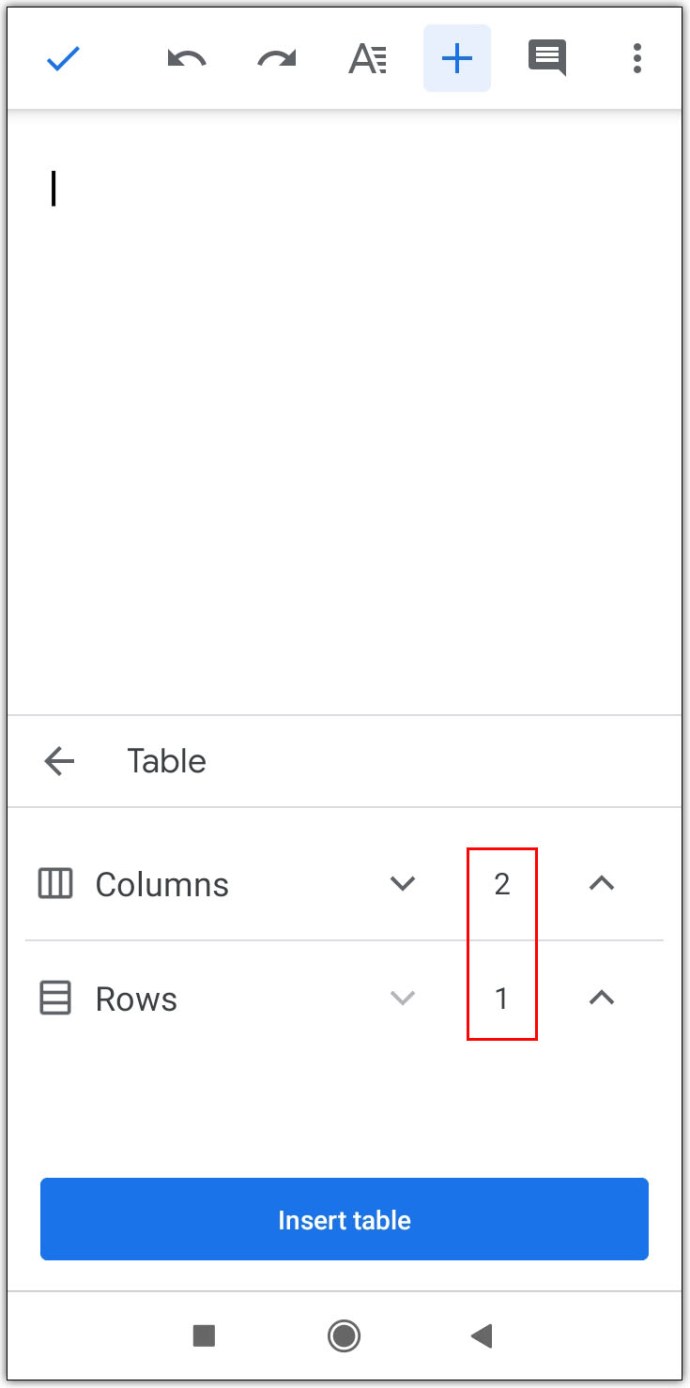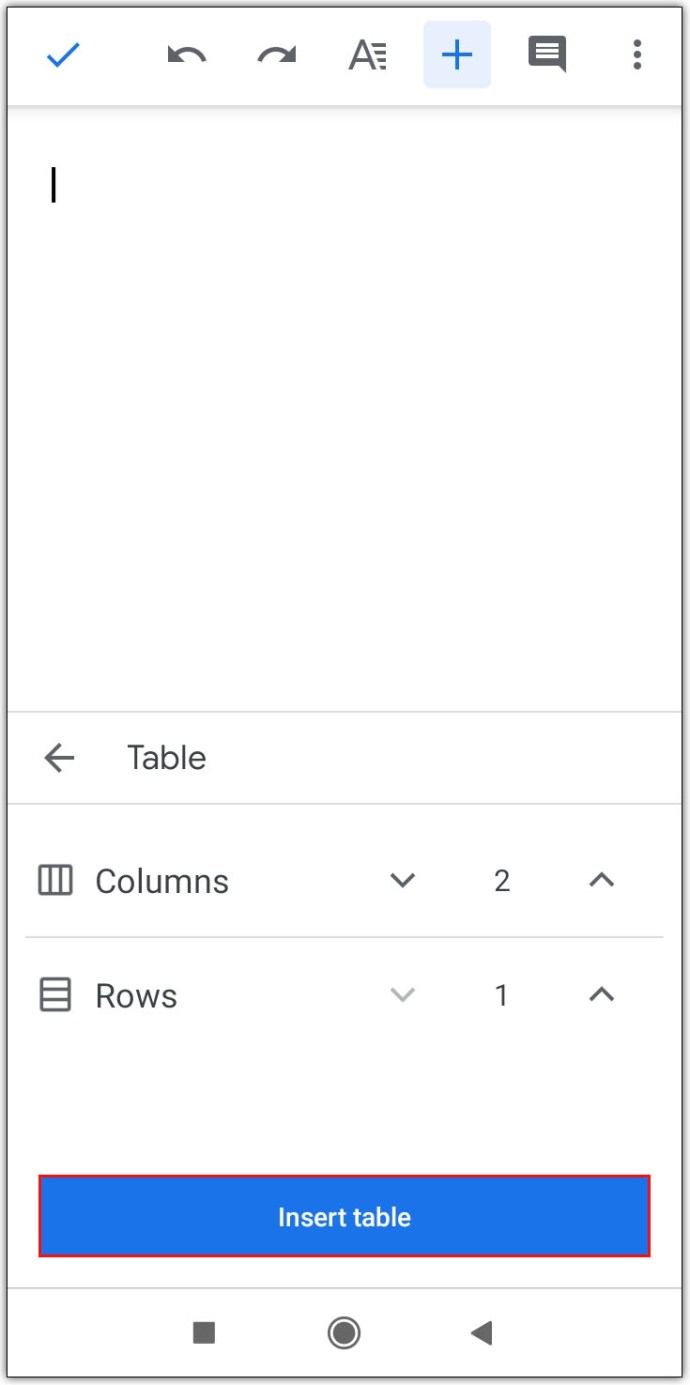So erstellen Sie zwei Spalten in Google Docs
Google Docs ist eine kostenlose, funktionsreiche Alternative zu Microsoft Word und die Verwendung zum Erstellen von Dokumenten wird für die meisten eine vertraute Erfahrung sein. Nicht alle Funktionen sind jedoch nicht mit ihrem Word-Gegenstück identisch. Die Spaltenfunktion zum Beispiel kann einige Zeit brauchen, um den Dreh raus zu bekommen.

In diesem Artikel zeigen wir Ihnen, wie Sie zwei Spalten in Google Docs erstellen, zusammen mit ähnlichen nützlichen Formatbefehlen, die Ihnen zur Verfügung stehen.
So erstellen Sie zwei Textspalten in Google Docs
Die mehrspaltige Funktion in Google Docs war bei der ersten Veröffentlichung von Google Docs nicht enthalten, aber die Nachfrage nach dieser Option veranlasste die Entwickler, sie hinzuzufügen.
Gehen Sie folgendermaßen vor, um einer Seite Ihres Dokuments eine zweite Spalte hinzuzufügen:
- So fügen Sie einem leeren Dokument eine zweite Spalte hinzu
Beachten Sie, dass dadurch das zweispaltige Format auf Ihr gesamtes Projekt angewendet wird.
- Öffnen Sie Google Docs und wählen Sie Leere Seite aus.
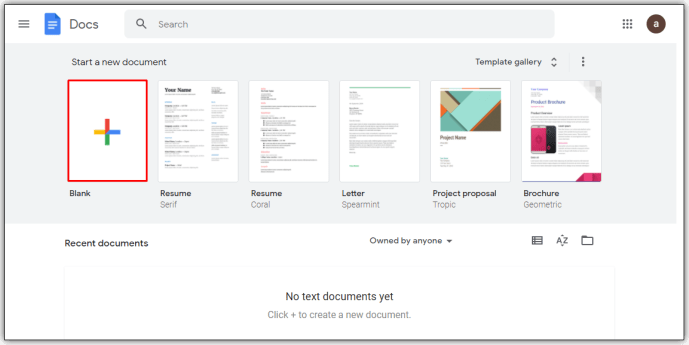
- Klicken Sie im oberen Menü auf Formatieren.
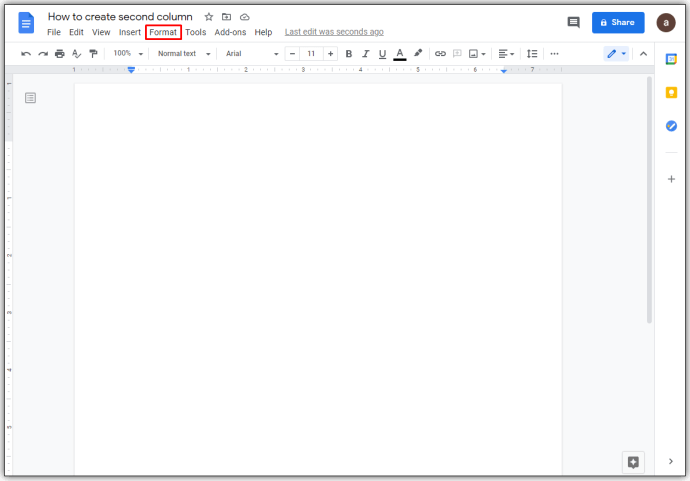
- Bewegen Sie den Mauszeiger in der Dropdown-Liste über Spalten.
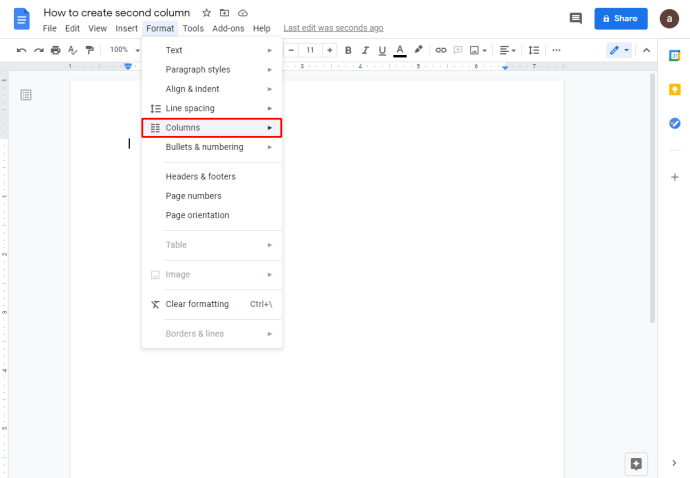
- Klicken Sie auf das zweispaltige Bild, um es auf Ihr Dokument anzuwenden.
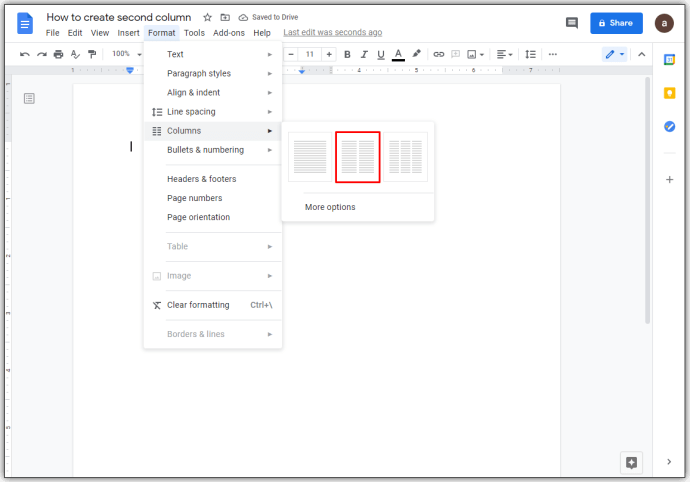
- Öffnen Sie Google Docs und wählen Sie Leere Seite aus.
- So wenden Sie das zweispaltige Format auf einen Teil Ihres Dokuments an
- Öffnen Sie das Google-Dokument, das den Text enthält, auf den Sie Ihre Formatierung anwenden möchten, oder erstellen Sie auf einer leeren Seite ein neues.
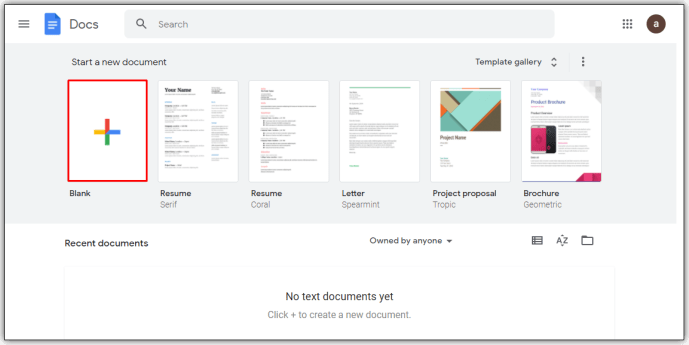
- Markieren Sie den Textteil, dem Sie die Formatierung hinzufügen möchten.
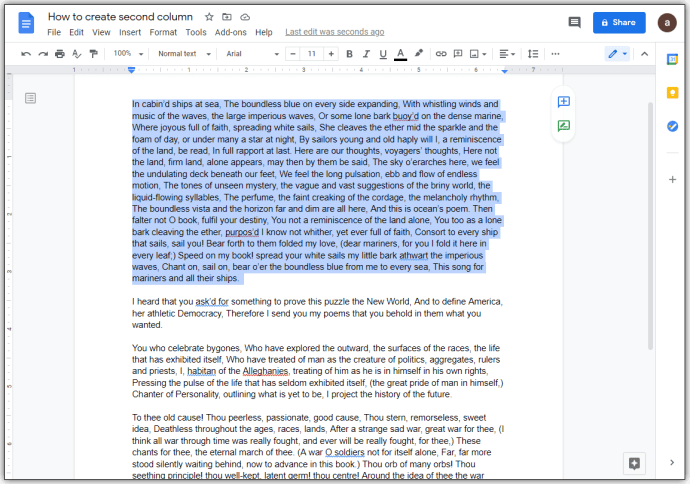
- Klicken Sie im oberen Menü auf Formatieren.
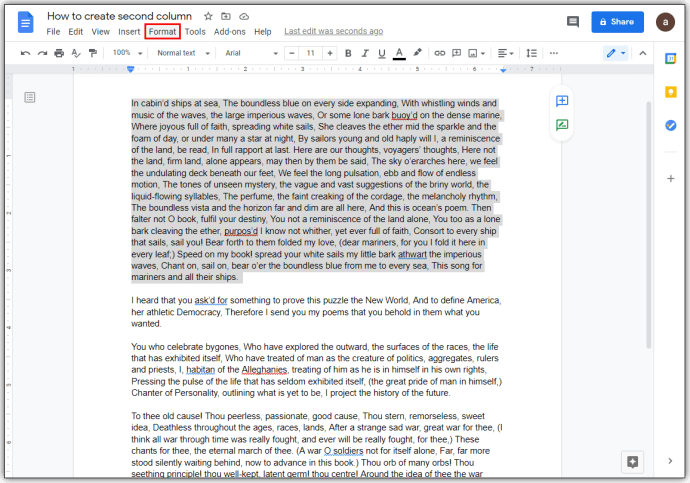
- Bewegen Sie den Mauszeiger über die Spalten in der Dropdown-Liste.
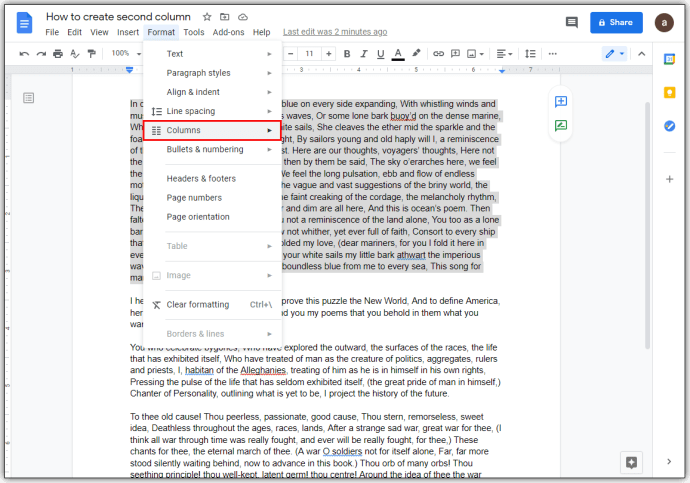
- Klicken Sie auf das zweispaltige Bild.

- Öffnen Sie das Google-Dokument, das den Text enthält, auf den Sie Ihre Formatierung anwenden möchten, oder erstellen Sie auf einer leeren Seite ein neues.
- So erstellen Sie ein horizontales halbseitiges Dokument
- Öffnen Sie Ihr Google-Dokument oder erstellen Sie ein neues.
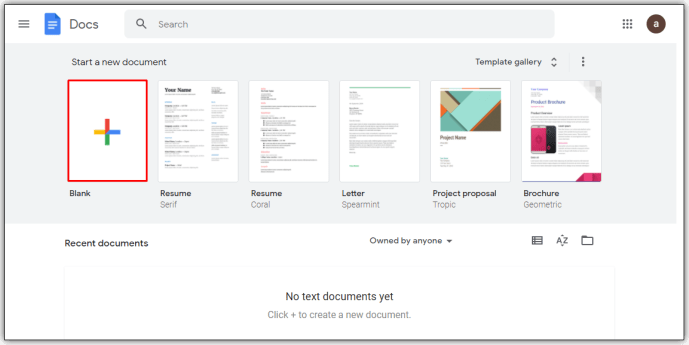
- Klicken Sie auf Datei in der oberen linken Ecke des oberen Menüs.
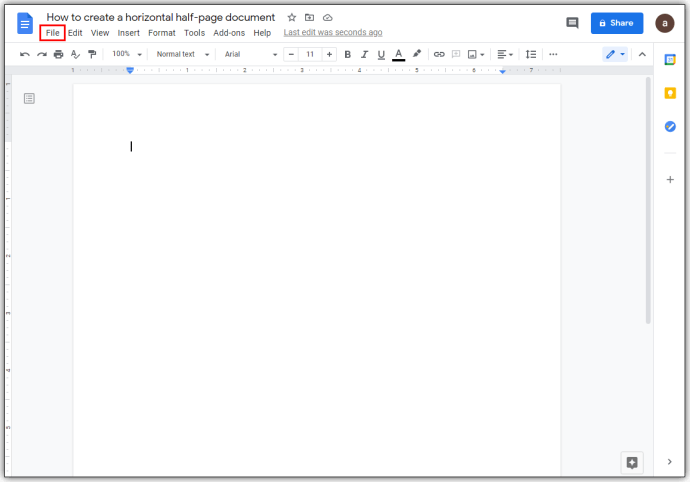
- . Wählen Sie Seiteneinrichtung aus der Dropdown-Liste aus.
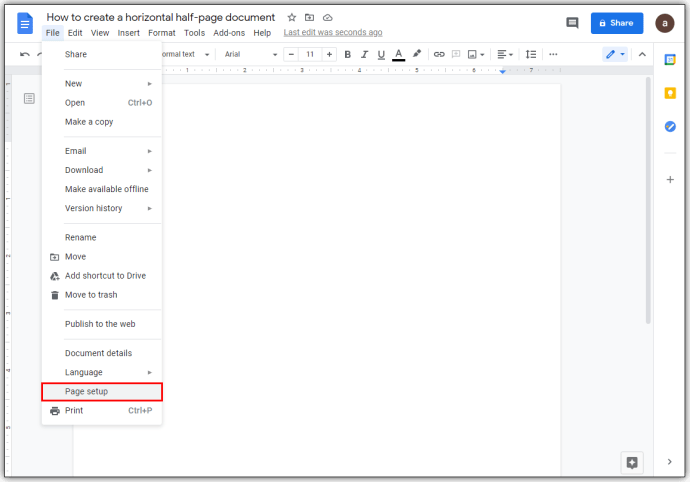
- Schalten Sie im Popup-Fenster auf Querformat um.
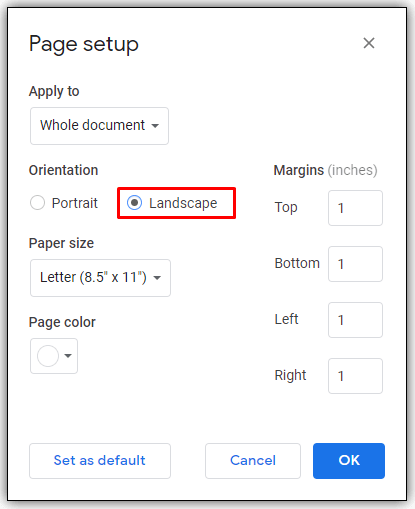
- OK klicken. Wenn Sie mehrere neue horizontal ausgerichtete Dokumente erstellen möchten, klicken Sie alternativ auf Als Standard festlegen, um diese Einstellung beizubehalten. Sie können dies später wieder deaktivieren.
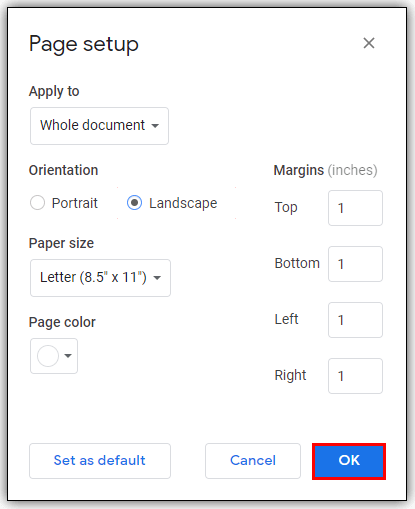
- Klicken Sie im oberen Menü auf Formatieren.
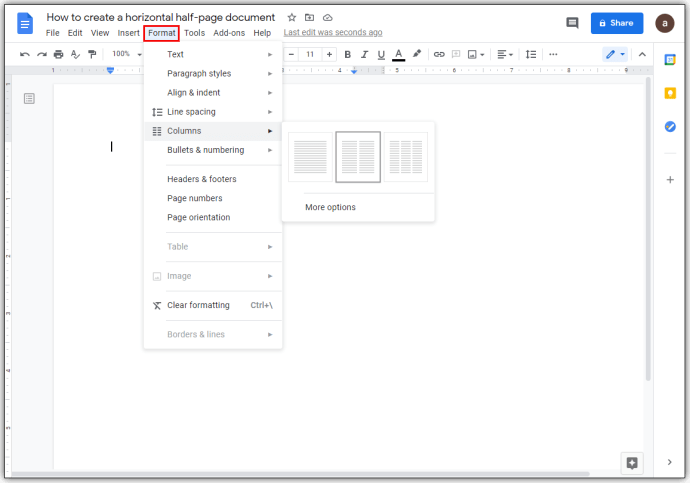
- Bewegen Sie den Mauszeiger über die Spalten aus der Dropdown-Liste.

- Klicken Sie auf das zweispaltige Bild.
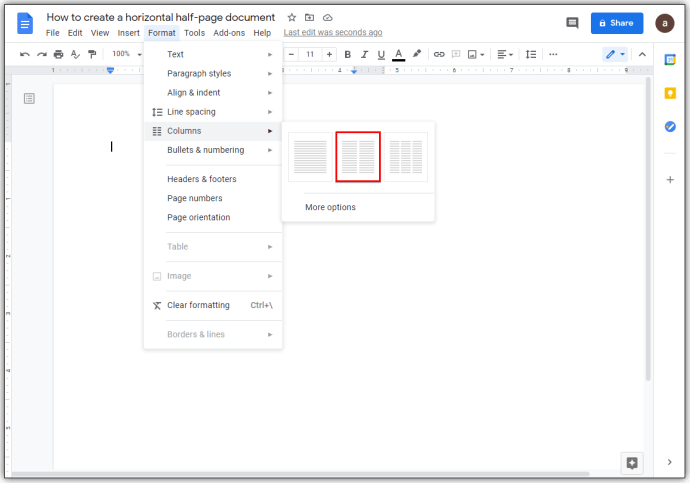
- Öffnen Sie Ihr Google-Dokument oder erstellen Sie ein neues.
- So entfernen Sie die zweispaltige Formatierung
- Wählen Sie den Textabschnitt aus, aus dem die zweispaltige Formatierung entfernt werden soll.
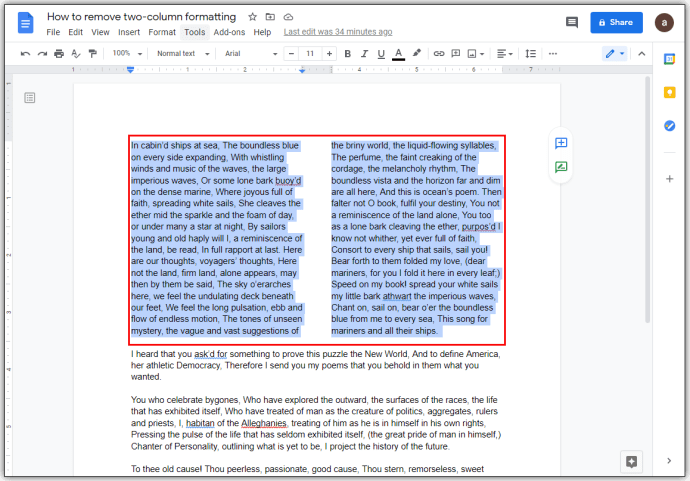
- Klicken Sie auf Formatieren.
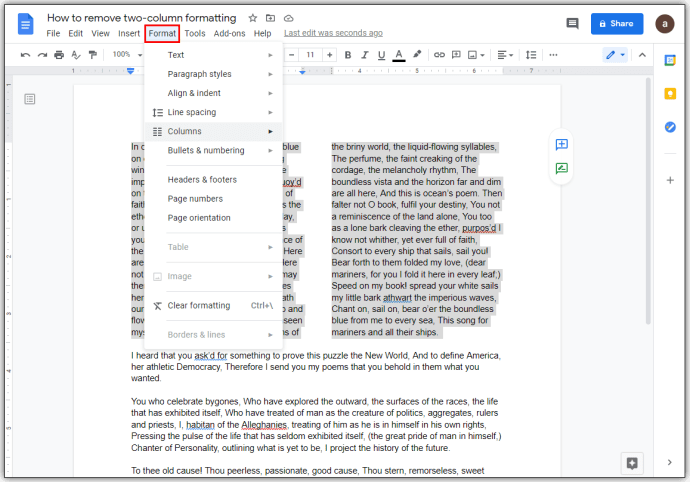
- Bewegen Sie den Mauszeiger über die Spalten
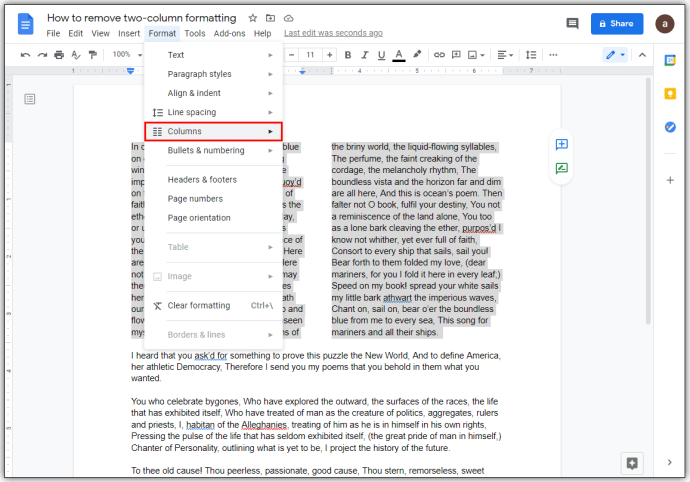
- Wählen Sie das Bild im einspaltigen Format aus.
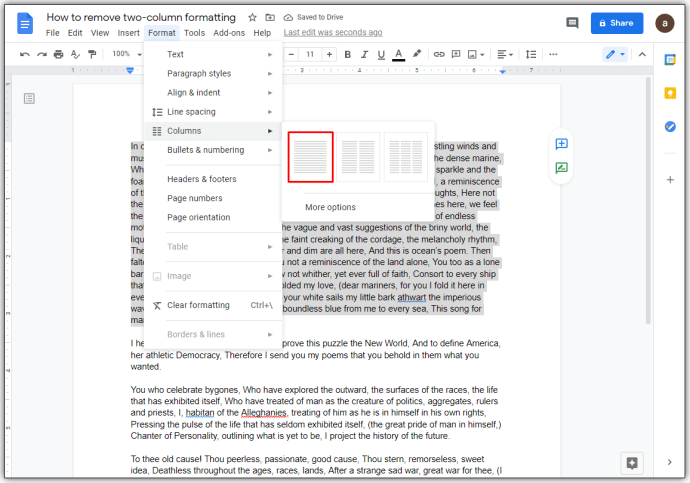
- Wählen Sie den Textabschnitt aus, aus dem die zweispaltige Formatierung entfernt werden soll.
So erstellen Sie Spalten in Google Docs
Wenn Sie mehrere Spalten in Google Docs verwenden, können Sie die Formatierung der Spalten bearbeiten, um Ihre benutzerdefinierte Einrichtung zu erstellen. Diese Werkzeuge befinden sich im Linealwerkzeug oben auf der Seite.
Die wichtigsten, die Sie sich merken sollten, sind:
- Der blaue Abwärtspfeil an beiden Enden jeder Spalte steht für den linken und rechten Einzug. Klicken und halten Sie mit der Maus, um den Einzug anzupassen.
- Die blaue Linie über dem linken blauen Pfeil ist der erste Zeileneinzug. Dies ist wichtig, wenn Sie Tabulatoren für Absätze verwenden. Um es zu verschieben, klicken und halten Sie es wie bei den Abwärtspfeilen. Wenn Sie den linken Einzug verschieben, wird normalerweise auch der Einzug der ersten Zeile verschoben. Wenn Sie auf den Einzug der ersten Zeile klicken und ihn gedrückt halten, wird dieser separat verschoben.
- Der graue Teil des Lineals zwischen den Spalten stellt den Rand dar. Sie können es verschieben, indem Sie mit der Maus darüber fahren, bis sich der Cursor in das Randwerkzeug verwandelt. Das Randwerkzeug sieht aus wie zwei vertikale Linien mit Pfeilen, die nach links und rechts zeigen. Wenn sich der Cursor verwandelt, klicken und halten Sie ihn und bewegen Sie ihn dann nach links oder rechts.
- Die grauen Linien auf der linken und rechten Seite des Seitenlineals sind der linke bzw. der rechte Rand. Sie können es verschieben, indem Sie mit der Maus über das Ende fahren, bis sich Ihr Cursor in einen Doppelpfeil verwandelt. Klicken und halten Sie dann, um sich zu bewegen.
- Sie können bestimmte Abstandsbreiten bestimmen, indem Sie das Maß in den Formatierungsoptionen eingeben. Sie können darauf zugreifen, indem Sie:
- Klicken Sie im oberen Menü auf Format.
- Bewegen Sie den Mauszeiger über Spalten.
- Klicken Sie auf Weitere Optionen.
- Platzieren Sie eine bestimmte Zahl, um die Breite in Zoll im Textfeld rechts neben Abstand zu bestimmen.
- Klicken Sie auf Übernehmen.
- Wenn Sie eine Linie zwischen den Spalten erstellen möchten, öffnen Sie die Formatierungsoptionen unter Spalten und schalten Sie die Linie zwischen den Spalten ein.
So erstellen Sie zwei Spalten in Google Docs in Chrome
Google Docs ist hauptsächlich online und nicht plattformabhängig und kann in jedem Browser verwendet werden. Die Verwendung von Google Chrome hat jedoch einen Vorteil. Als Googles eigene offizielle Google Offline Chrome-Erweiterung können Sie die Textverarbeitung auch dann verwenden, wenn Sie keine Internetverbindung haben.
Laden Sie die Erweiterung herunter und installieren Sie sie in Ihrem Google Chrome-Browser, um ihre Funktionalität auch im Offline-Modus zu ermöglichen. Sie können Ihrem Google Docs-Projekt in Ihrem Google Chrome-Browser Spalten hinzufügen, indem Sie die oben beschriebenen Schritte ausführen.
So geben Sie eine zweite Spalte in Google Docs ein
Normalerweise wechseln Sie in einem Dokument, das bereits ein zweispaltiges Format hat, automatisch in die zweite Spalte, sobald der Platz in der ersten aufgebraucht ist. Wenn Sie in einer der beiden Spalten gleichzeitig schreiben möchten, können Sie dies tun, indem Sie Spaltenumbrüche in das Dokument einfügen.
Dies kann wie folgt erfolgen:
- Klicken Sie im oberen Menü auf Einfügen.
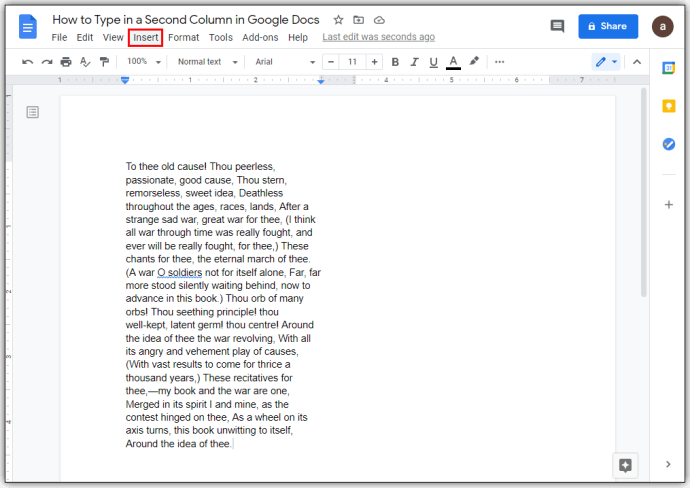
- Bewegen Sie den Mauszeiger über Break in der Dropdown-Liste.
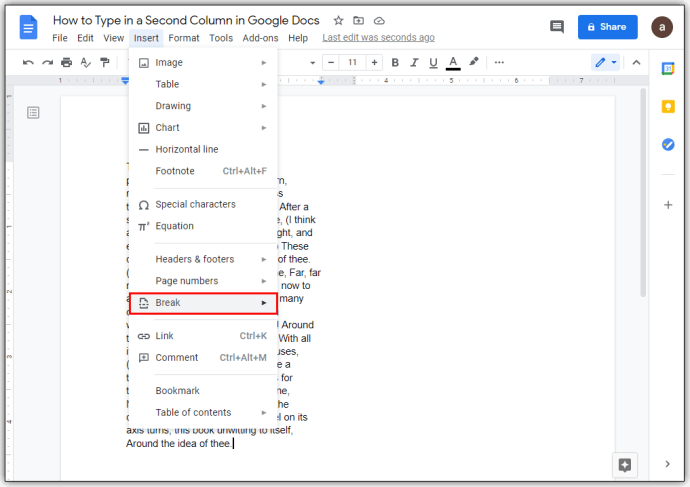
- Klicken Sie auf Spaltenumbruch.
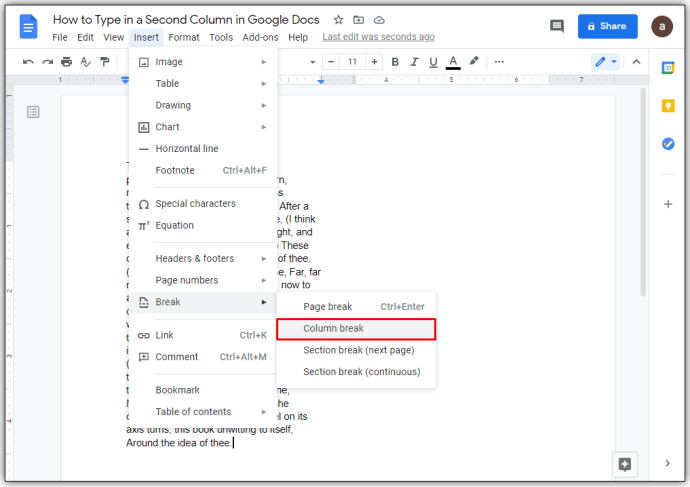
- Alternativ können Sie mit der rechten Maustaste auf Ihre Maus klicken und dann Spaltenumbruch aus dem Popup-Menü auswählen. Wenn Sie einen Mac verwenden, verwenden Sie Strg + Klick und machen Sie dasselbe.
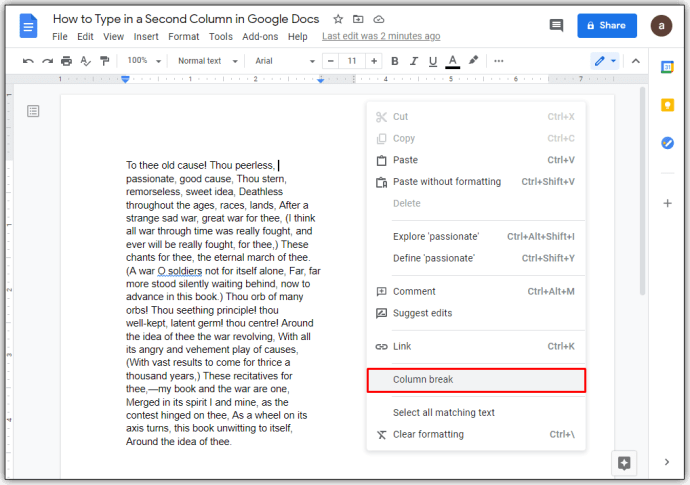
Auf diese Weise können Sie nun zwischen beiden Spalten klicken, um vor und zurück zu gehen, und dann Ihren Text nach Belieben eingeben.
So erstellen Sie zwei Spalten in der Google Docs App auf Android
Die Funktion "Spaltenformat" ist in der mobilen Version der mobilen Google Docs-App leider nicht verfügbar. Es gibt jedoch Möglichkeiten, dies zu umgehen, und es beinhaltet stattdessen die Verwendung von Tabellen.
Um dies zu tun:
- Öffnen Sie die mobile Google Docs-App und tippen Sie dann auf + in der unteren rechten Ecke des Bildschirms.
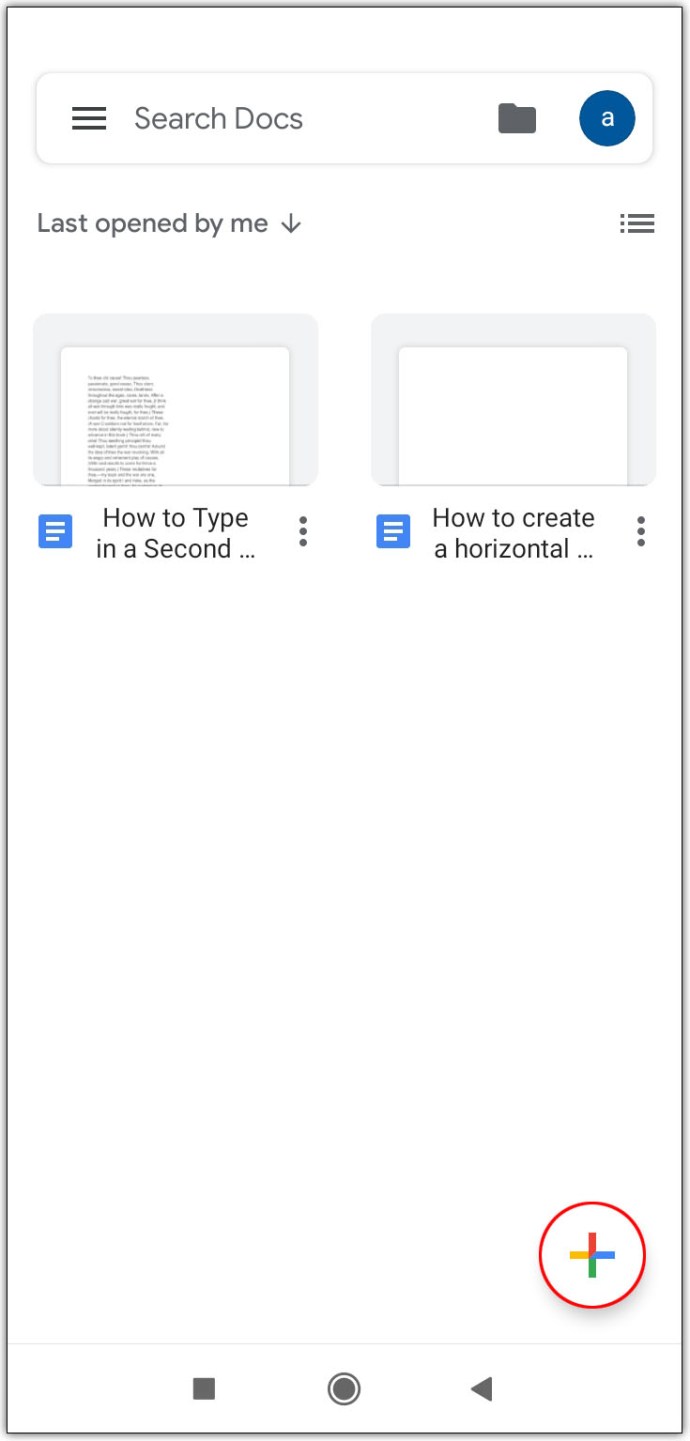
- Tippen Sie auf Neues Dokument. Wenn Sie alternativ auf Vorlage auswählen tippen, können Sie die Auswahlmöglichkeiten durchsuchen, um zu sehen, ob Vorlagen mit mehreren Spalten verfügbar sind.
- Tippen Sie auf Einfügen. Dies ist das +-Symbol im Menü oben rechts.
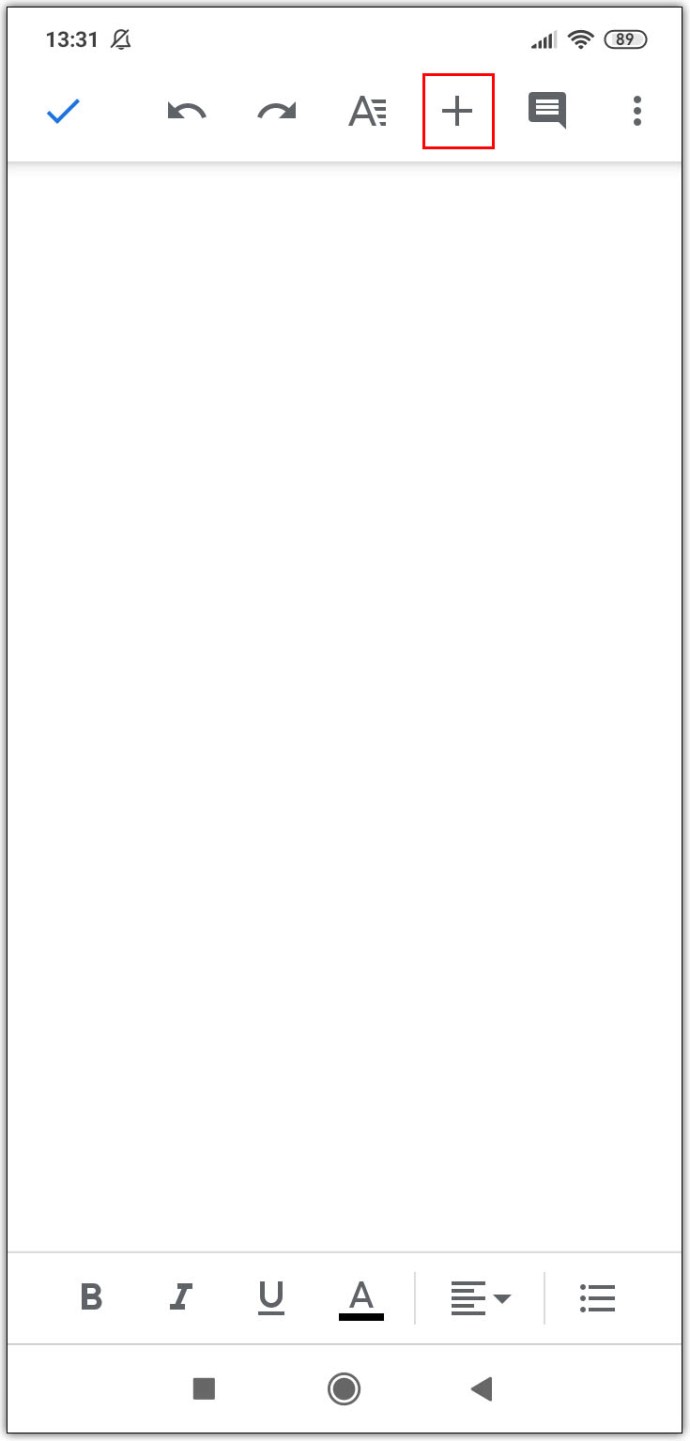
- Scrollen Sie in der Liste nach unten und tippen Sie dann auf Tabelle.
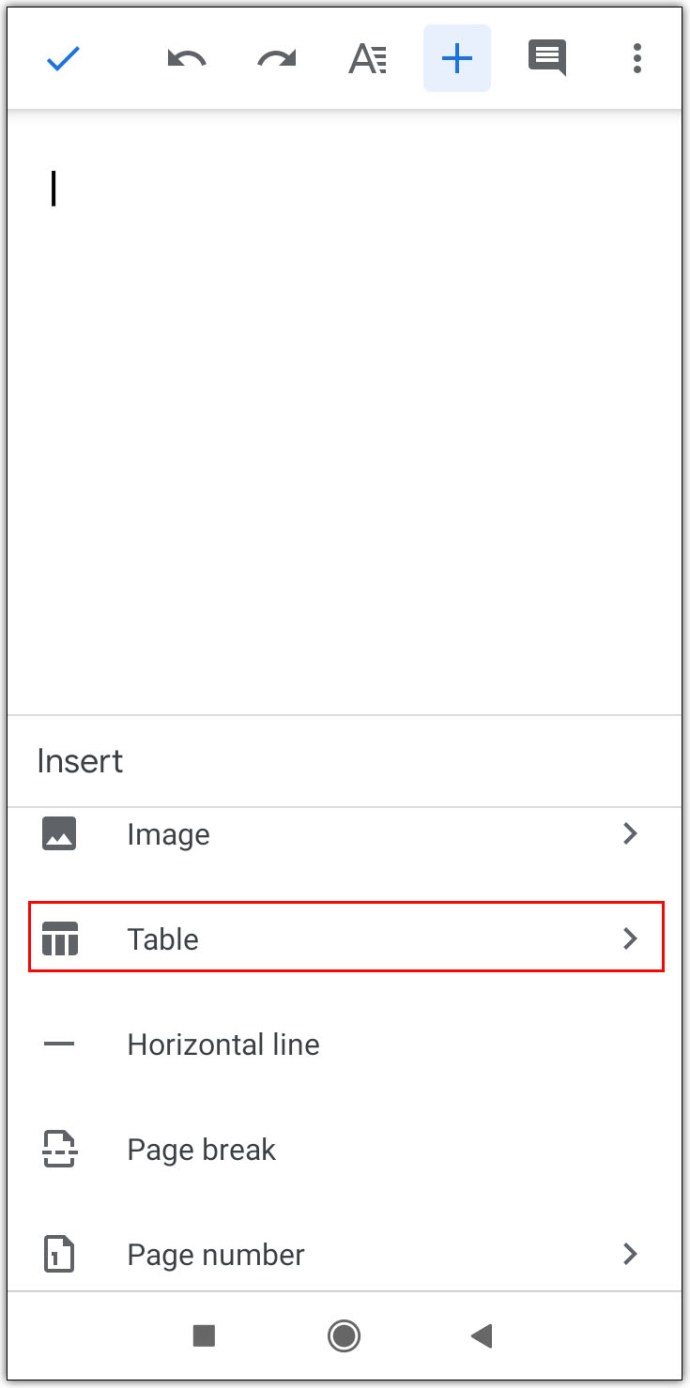
- Tippen Sie auf den Abwärtspfeil in den Spalten, um sie auf zwei zu reduzieren.
- Tippen Sie auf den Abwärtspfeil bei Zeilen, um sie auf eine zu reduzieren.
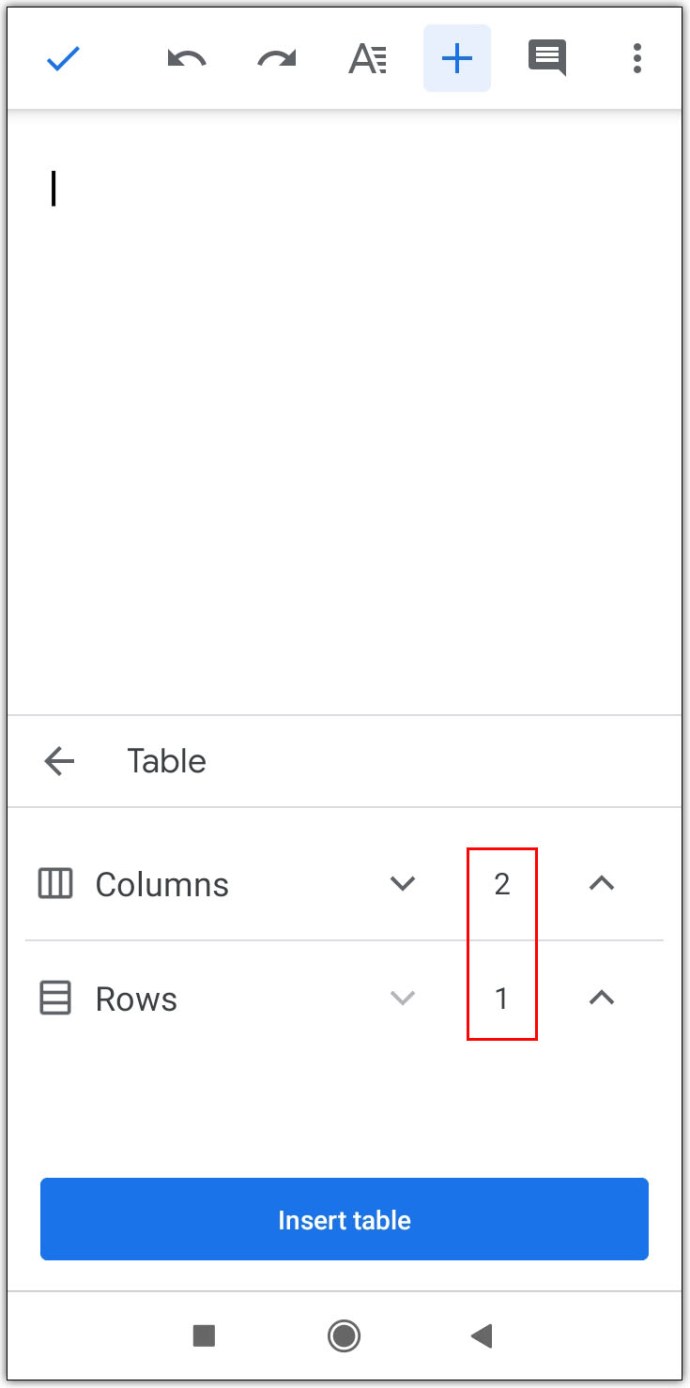
- Tippen Sie auf Tabelle einfügen.
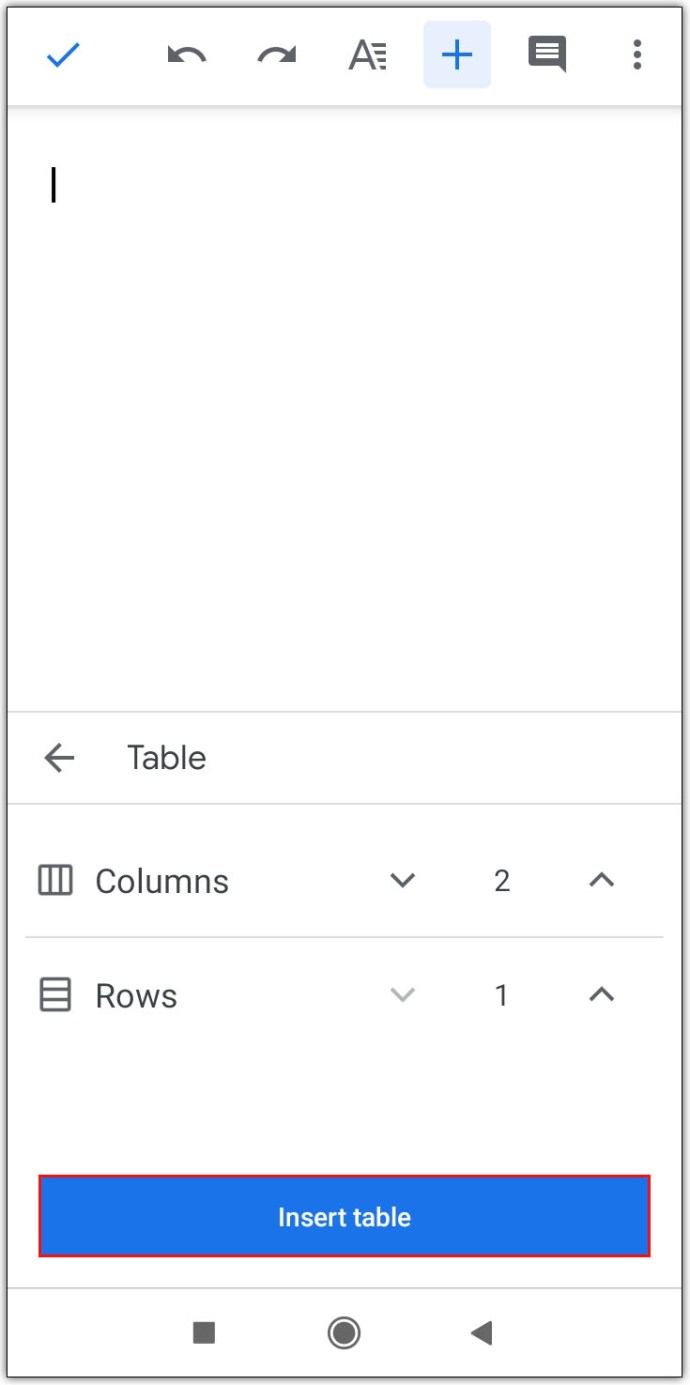
Der Nachteil bei der Verwendung von Tablets in der mobilen Version besteht darin, dass Sie die Grenzen nicht genau wie bei der Verwendung des Browsers entfernen können. Wenn Sie die zusätzliche Funktionalität wünschen, öffnen Sie Ihren mobilen Webbrowser und greifen Sie von dort aus auf Google Docs zu.
So erstellen Sie zwei Spalten in der Google Docs-App auf dem iPhone
Die mobile App von Google Docs ist nicht plattformabhängig. Die gleichen Befehle, die für Android gelten, gelten auch für die iPhone-Version. Führen Sie die gleichen Schritte wie oben für Android aus, um Tablets als Ersatz für die Spaltenfunktion zu verwenden, oder öffnen Sie stattdessen Google Docs in Ihrem Browser.
So erstellen Sie zwei Spalten in der Google Docs-App auf dem iPad
Sowohl das iPhone als auch das iPad verwenden dieselbe mobile App-Version. Die für das iPhone geltenden Befehle gelten auch für das iPad.
Zusätzliche FAQs
Dies sind die Fragen, die normalerweise bei Diskussionen über Spalten in Google Docs auftauchen.
Wie teilen Sie Zellen in Google Docs auf?
Derzeit können Sie Zellen in einer in Google Docs erstellten Tabelle nicht teilen, es sei denn, sie wurden zuvor auch in Google Docs zusammengeführt.
Um Zellen zusammenzuführen, markieren Sie einfach die Zellen, die Sie zusammenführen möchten, und gehen Sie dann wie folgt vor:
• Klicken Sie im oberen Menü auf Format.

• Bewegen Sie den Mauszeiger über den Tisch.

• Klicken Sie auf Zellen verbinden.

• Alternativ können Sie mit der rechten Maustaste klicken und dann Zellen verbinden aus dem Popup auswählen

Speisekarte. Wenn Sie einen Mac verwenden, drücken Sie stattdessen Strg + Klick.
Um verbundene Zellen zu teilen, klicken Sie mit der rechten Maustaste oder Strg + klicken Sie auf die verbundene Zelle und wählen Sie dann Aufheben
Wie fügen Sie Spalten in Google Docs ein?
Ein Google-Dokument kann maximal drei Textspalten enthalten. Um eine Spalte hinzuzufügen, markieren Sie einfach den vorhandenen Text und gehen Sie dann zum dreispaltigen Bild im Menü Format.
Wenn Sie einer in das Google-Dokument eingefügten Tabelle Spalten hinzufügen möchten, klicken Sie einfach mit der rechten Maustaste oder klicken Sie mit Strg + in die Tabelle und wählen Sie dann Spalte links oder rechts einfügen.
Wie erstellen Sie in Google Docs zwei Absätze nebeneinander?
• Wählen Sie die Gesamtheit der beiden Absätze aus, indem Sie mit der Maus klicken und ziehen.
• Wenn alles ausgewählt ist, klicken Sie im oberen Menü auf Format.
• Bewegen Sie den Mauszeiger über Spalten und wählen Sie dann TwoColumns.
• Klicken Sie auf den Anfang des zweiten Absatzes.
• Klicken Sie im oberen Menü auf Einfügen.
• Bewegen Sie den Mauszeiger über Pause.
• Wählen Sie Spaltenumbruch.
Ihre beiden Absätze sollten nun nebeneinander liegen.
Eine vielseitige Anwendung
Da die Entwickler von Google Docs auf Forderungen nach mehr Formatierungsoptionen eingehen, werden immer mehr Funktionen verfügbar. Vorerst erhöht das Wissen, wie man zwei Spalten in Google Docs erstellt, die Funktionalität dieser bereits vielseitigen Anwendung.
Kennen Sie andere Möglichkeiten, zwei Spalten in Google Docs zu erstellen? Teilen Sie Ihre Gedanken im Kommentarbereich unten mit.